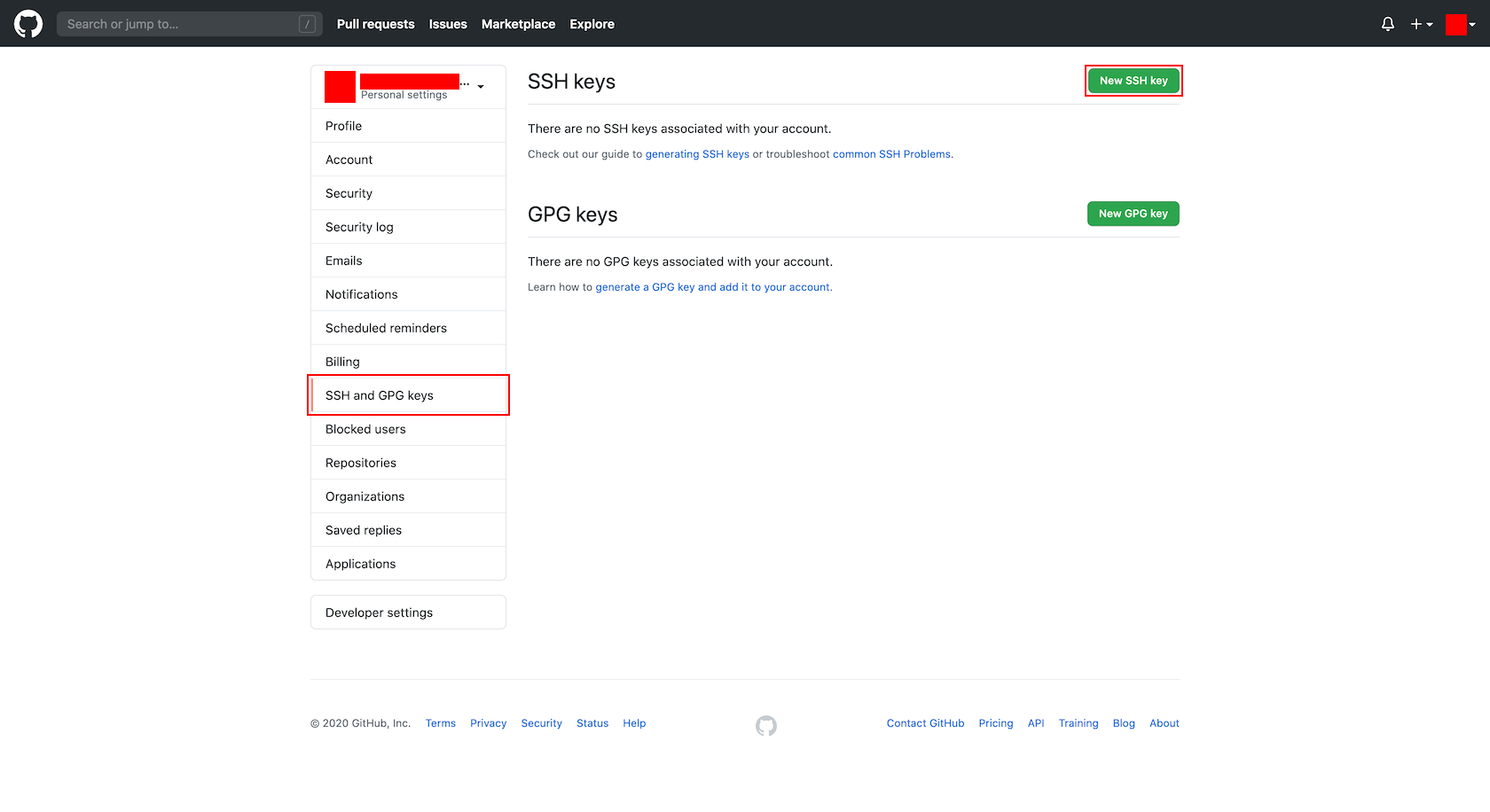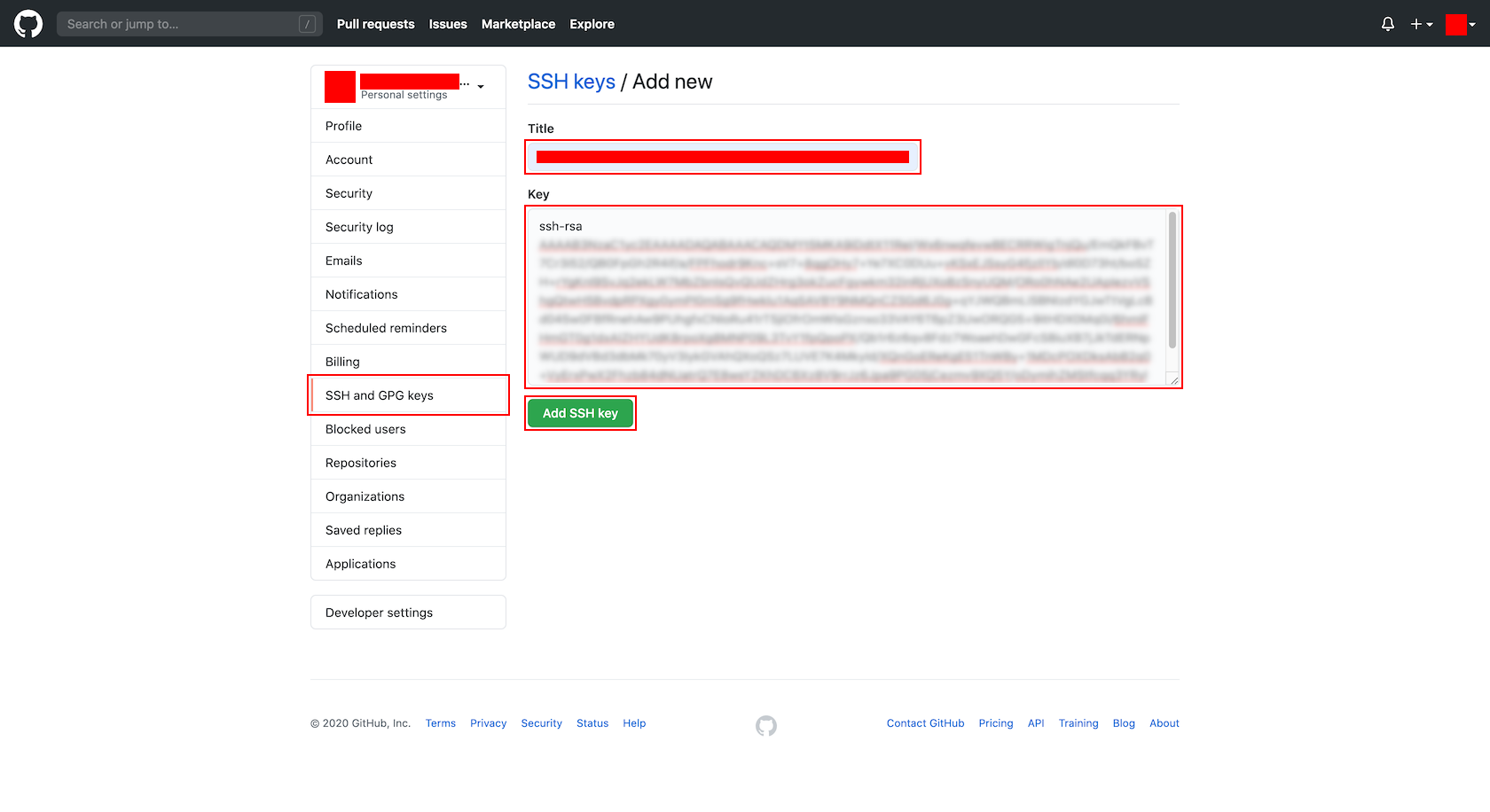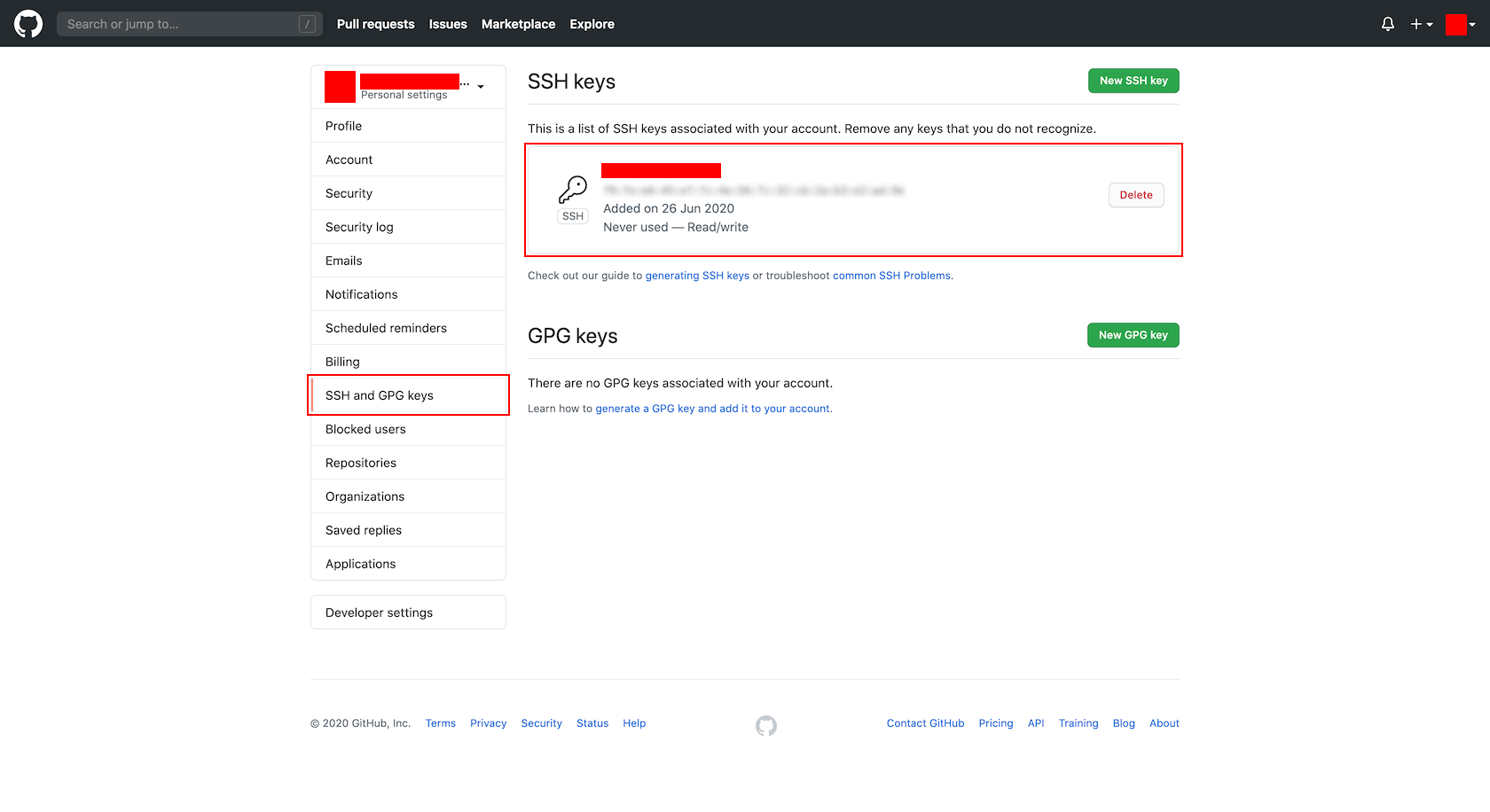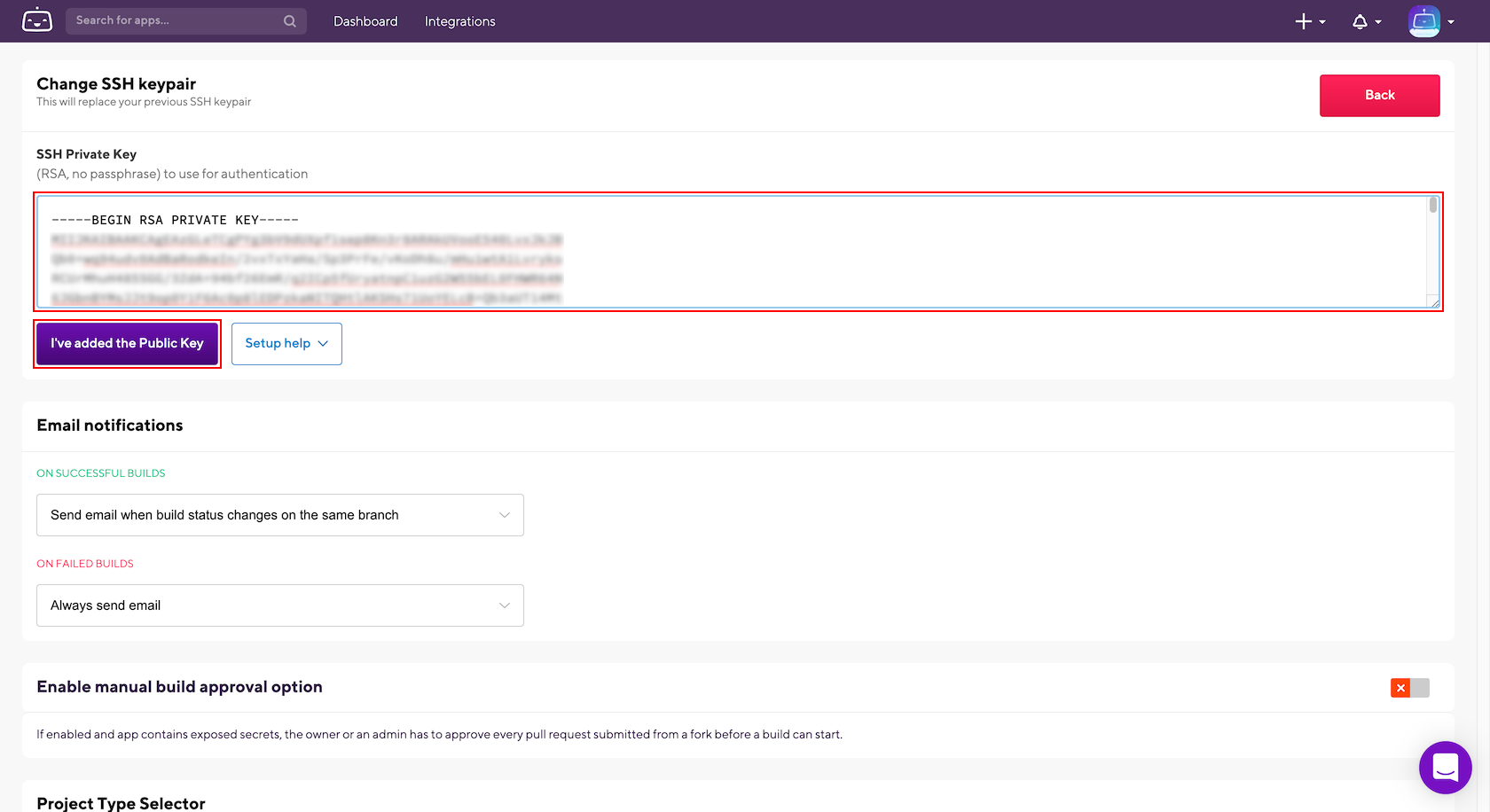0.はじめに
iOS や Android アプリについて、
-
ビルドやデプロイに Bitrise を、
-
コードのバージョン管理に AWS CodeCommit を、
利用させて頂いてたんですが…、
この度、バージョン管理を GitHub へ移行することとなりまして…、
せっかくなので、手順をシェアしておこうかなと。
1. Bitrise から GitHub へ接続用の SSH 公開鍵と秘密鍵を作成する。
- 以下のコマンドを実行します。
-
ssh-keygen -m PEM -t rsa -b 4096 -P '' -f ./bitrise-ssh
-
- 作成された公開鍵と秘密鍵を確認します。
- 秘密鍵 :
./bitrise-ssh - 公開鍵 :
./bitrise-ssh.pub
- 秘密鍵 :
2. 作成した SSH 公開鍵を GitHub へ登録する。
- Bitrise に接続する GitHub アカウントの「SSH and GPG keys」画面を開きます。
- 「SSH keys」欄の「New SSH key」ボタンを押下します。
- 「SSH keys / Add new」画面で、以下の項目を設定し、「Add SSH key」ボタンを押下します。
- 登録された内容を確認します。
3. 作成した SSH 秘密鍵を Bitrise へ登録する。
- Bitrise の対象となる APP の設定画面を開きます。
- 設定画面の 「Change SSH keypair」欄で、以下の項目を設定し、「I've added the Public Key」ボタンを押下します。
4. Bitrise に設定されている接続先リポジトリの URL を、 AWS CodeCommit から GitHub へ変更する。
- 設定画面の 「App settings」欄で、以下の項目を設定し、「Save changes」ボタンを押下します。
- REPOSITORY URL : ※GitHubのリポジトリ
- 例 :
git@github.com:genbasupport[Organization 名]/[リポジトリ名].git- 元 :
ssh://[SSH キー ID]@git-codecommit.ap-northeast-1.amazonaws.com/v1/repos/[リポジトリ名]
- 元 :
- 例 :
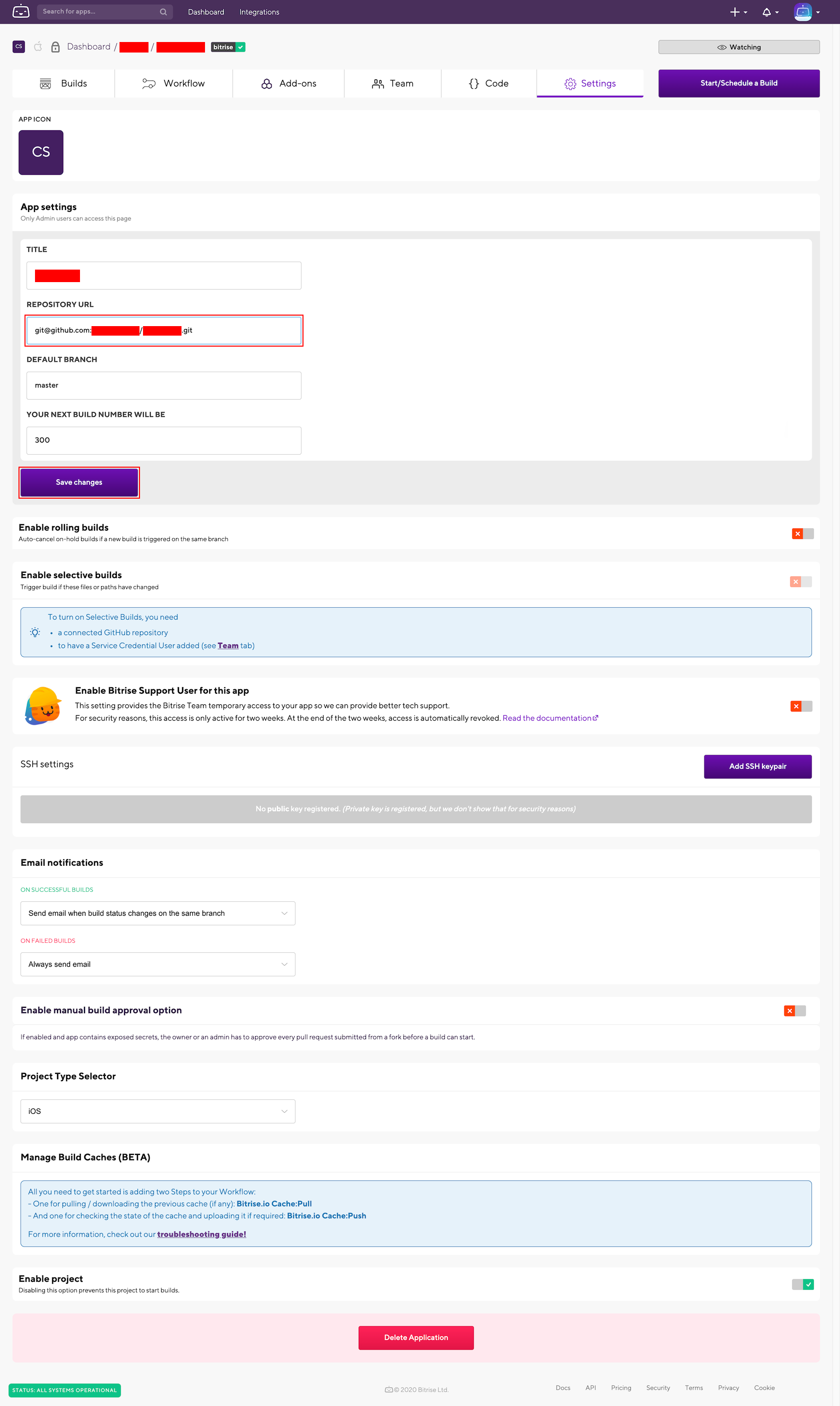
- REPOSITORY URL : ※GitHubのリポジトリ
99.ハマりポイント
-
今回は、ちょっとハマるぐらいでした。
-
やっぱり Bitrise のノウハウは少なめな気がする…。
XX.まとめ
以上、ご参考になれば ♪♪♪
👋👋👋